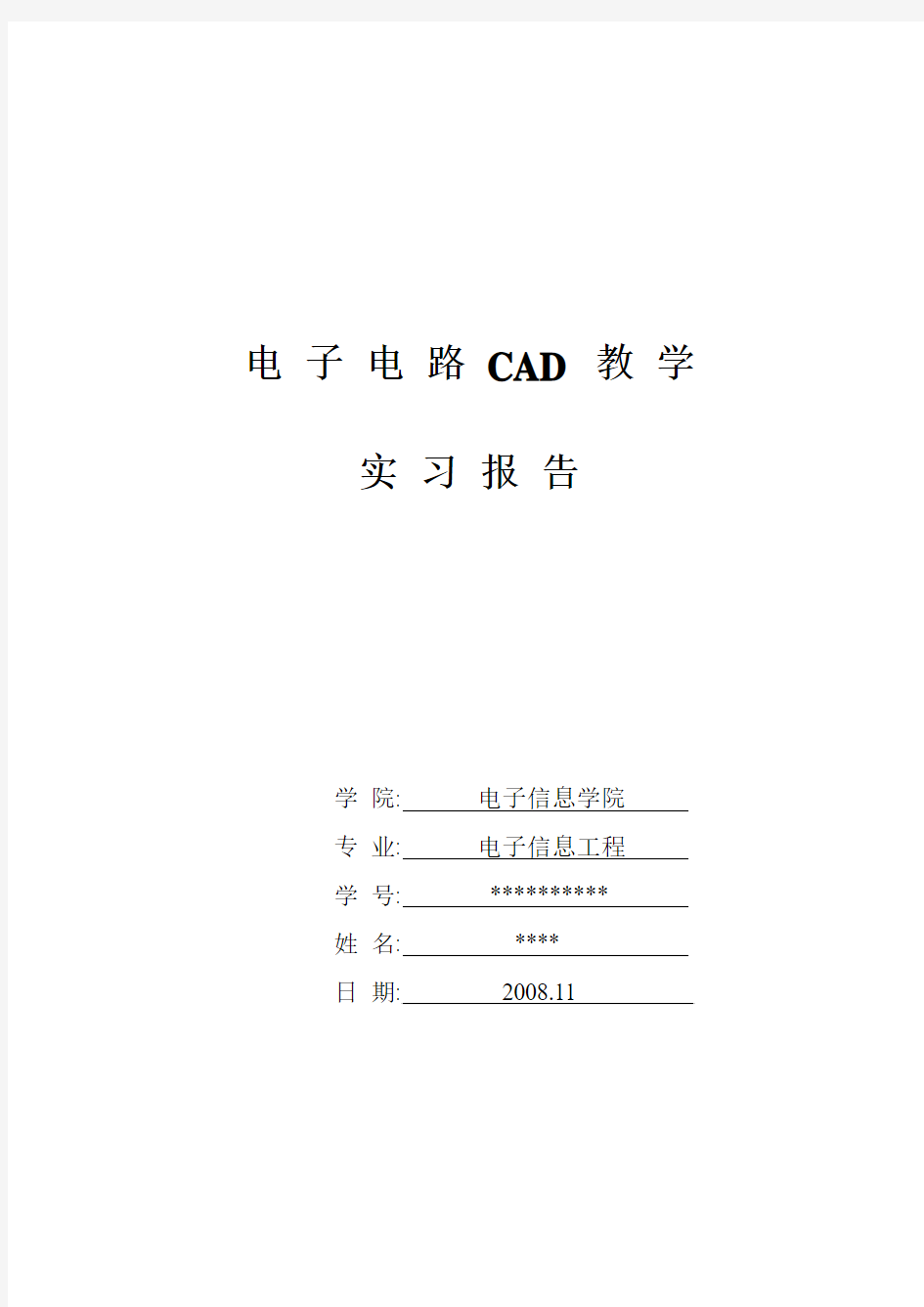
电子电路CAD课程设计实习报告
- 格式:doc
- 大小:48.00 KB
- 文档页数:4
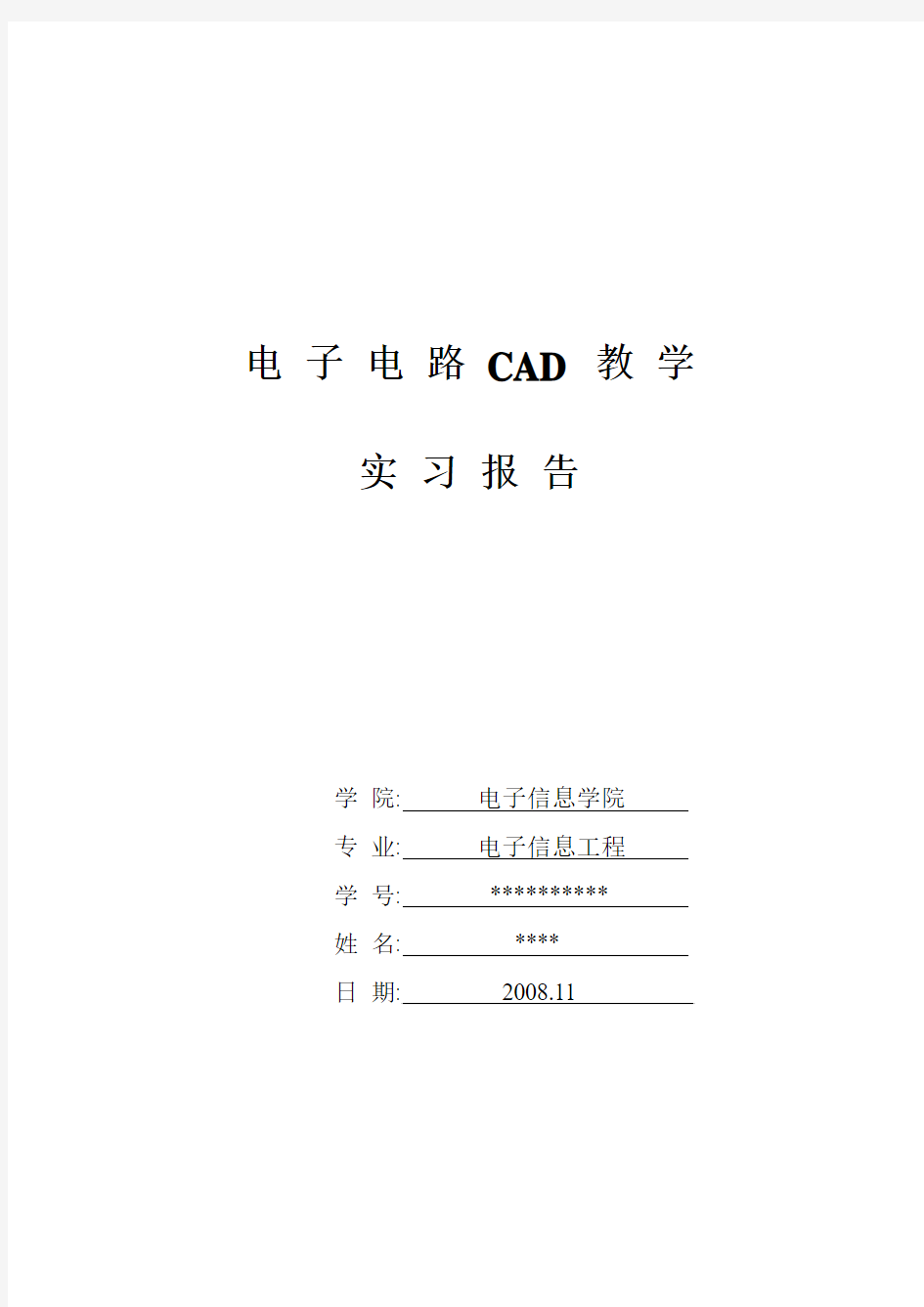
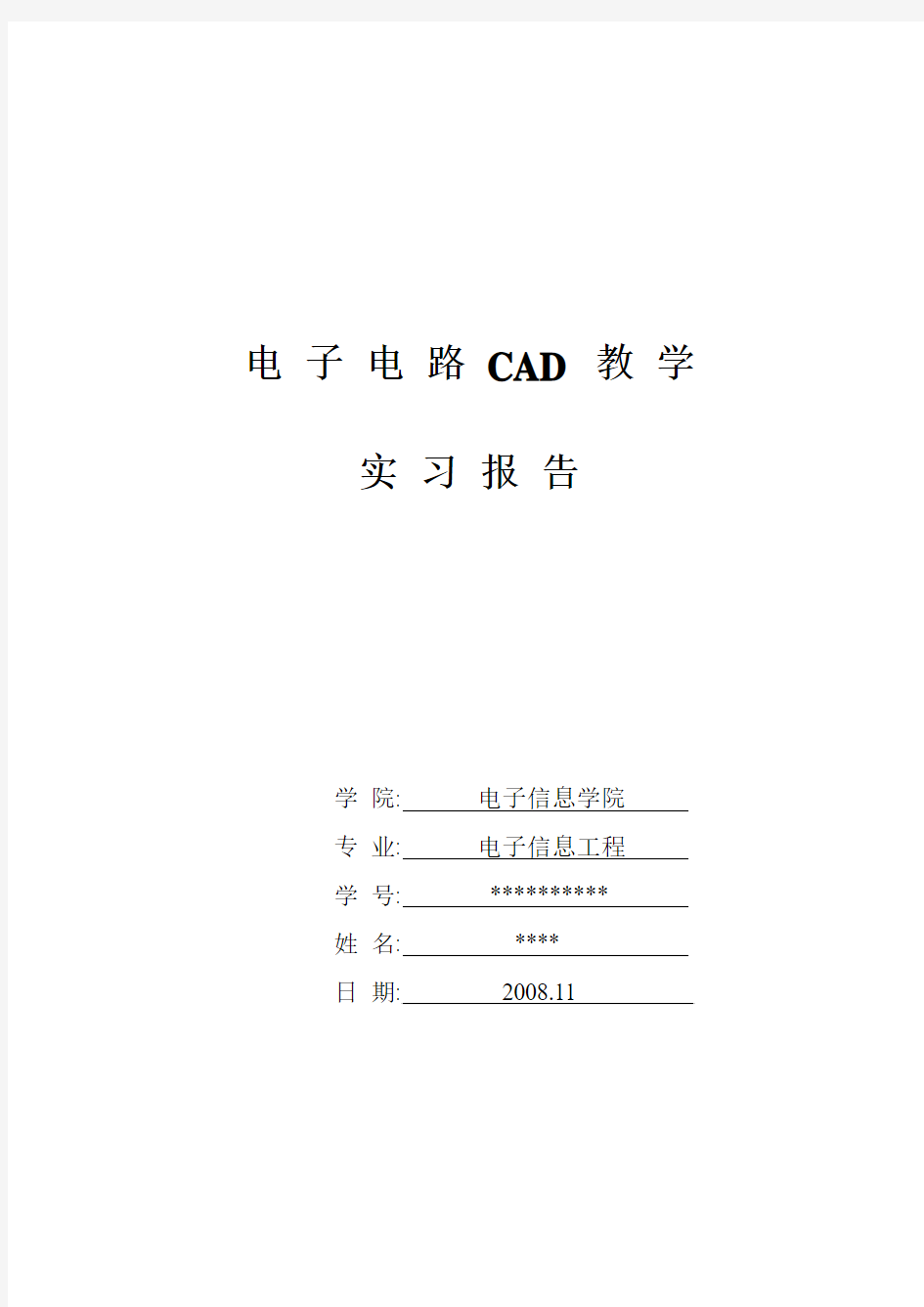
电子电路CAD 教学
实习报告
学院: 电子信息学院
专业: 电子信息工程
学号: **********
姓名: ****
日期: 2008.11
一、教学实习内容:
1.)OrCAD Capture CIS
在进行Pspice分析时,先要绘制电路图我们先用OrCAD Capture CIS绘制一个电路图。步骤为:
1.打开.Capture CIS文件,在New Project对话框的Name栏输入elc5。在
Create a New Project Using选择Analog or Mixed A/D(可进行模拟/数字仿真)并保存到容易找到的文件夹下。单击Ok
2.在Create PSpice Project栏中选择Create a blank project.
单击OK。
3.在绘制电路图之前要先调整绘图页规格即在电路图的绘制窗口中(即Orcad
Capture-(SCHEMATIC1;)中点击Options中的Schematic Page Properties 调出Schematic Page Properties对话框,然后选取Page Size并在Units 中选取Inches,在New Page Size中选取适当的规格。并自后点击确定。
退出该框。
4.然后选取元件但在选取元件之前我们要保证我们将要选取的元件都可以在
place part中都能找到。所以我们要在place part中添加元件。即,在place part栏中点击ADD Library在默认栏中点击一下,然后按Ctrl+A 并点击打开。这样就可以把我们可能需要用到的元件都加入到元件库中即place part中。
5.最后就是选取,放置元件并连线。进行连线时,值得注意的地方是当把光
标移动到连线的转弯点,每单击鼠标的左键一尺就可以定位一次转弯。当拽虚线到元件的引脚上单击鼠标左键一次,或是任何时候双击鼠标左键,就会终止至此的连线功能。为避免不必要的麻烦我们应该在每次操作完后需要将编辑状态切换待命模式即点击鼠标右键调出的快捷功能菜单的
EndWire 项就可以啦!还有要注意不要重连或者少连。在有交叉的地方检查看看是否需要添加节点。查看无误后点击保存,
连线后的电路图如下:
6.置元件参数
直接双击需要改变的元件属性值,例如,V5为Vi打开Display Properties对话框,将Value栏内的v5改为Vi。(其他元件值按图修改最后取值)最后添加网络别名。在确认无误后保存。
2.)Pspice部分
设置PSpice仿真参数
1.选择PSpice\New simulation Profile功能菜单选项,调出New Simulation
对话框进行设置,设置后单击Create。
2.调出Simulation Settings-DC对话框然后进行设置。选择Analysis在
Analysis type中选择DC-Sweep并在右边的Sweep variable中填上Ve在Sweep type中选择Linear并填上Start,End,Increment的值分别为1,32,2然后将Simulation Settings-DC栏中的Options中选择Secondary Sweep并将右边的值都填上与前面的Primary Sweep中的值一样点击确定退出对话框。
3.运行PSpice仿真程序。单击运行按钮,调出空的PSpice窗口。
4.执行PSpice仿真程序。
在执行PSpice仿真程序前,先进行设置,选择Trace\Add Trace调出ADD Traces对话框设置(选择IC(Q1))完成后单击OK。调出如下图的输出曲线图。
8.0mA
6.0mA
4.0mA
2.0mA
0A
0V4V8V12V16V20V24V28V32V IC(Q1)
V_Ve
3.)Layout plus部分
1.单击“开始”依次选择“程序”\OrCAD unison suite \Layout功能菜单选
项,打开Layout程序,调出Layout管理窗口。
2.单击文件夹图标。调出Load Template File对话框。在查找范围里将刚才
创建的电路图文件导入并打开并对电路版进行编辑。
二.学习心得与总结:
由于专业的需要,我们开设了OrCAD这门课程,通过一个学期的学习,我学会了一些基本的电路图的绘制编辑和做一些比较简单的电路仿真试验。
从简单的元件放置,到完整电路图的绘制,再到进行仿真试验,最后到印制电路板的设计,我们都一步一步踏踏实实的走了过来,也许我们掌握的还只是这个软件的皮毛,水平还比较粗浅,但我们从学习过程中学到的却远不只这些。
学习过程中考验的是我们的细心程度和动手能力,也可以说需要一定的英文水品,对操作界面和模式稍微生疏一点或是没接触过的话,刚开始会比较的不适应。老师在平时的授课过程中给我们解释了每个菜单的含义和用法,也通过全屏广播的形式给我们演示了每个功能和项目的具体的操作过程,同时也讲解了一些书上有的或没有的方法技巧,我们通过自己的实践,也能够很快的掌握一些基本的技巧,也为我们后期的学习奠定了比较好的基础。